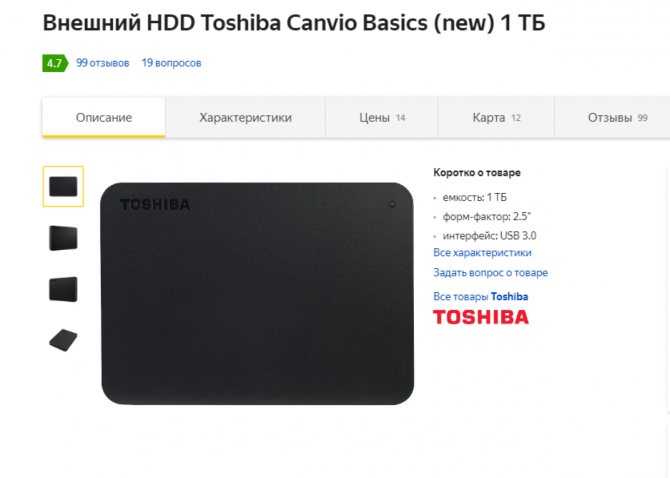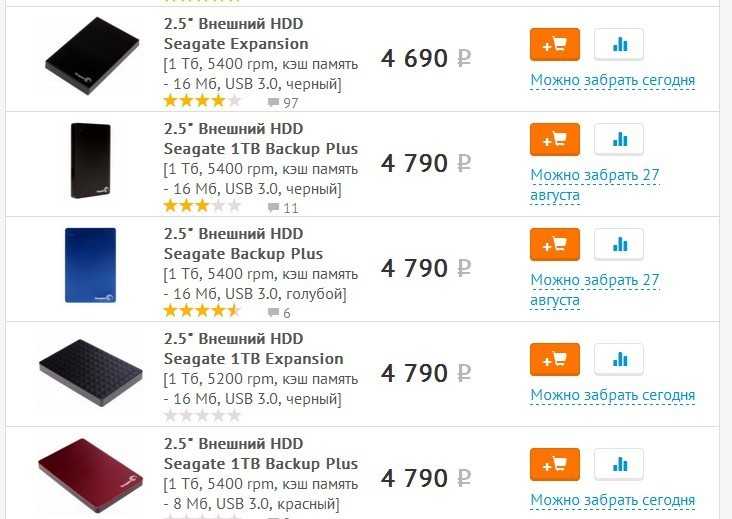Как выбрать жёсткий диск, для ноутбука опираясь на основные характеристики
Перед тем как выбрать внутренний жёсткий диск для ноутбука, внимательно изучите характеристики продающихся устройств. Определитесь с параметрами, которые идеально подойдут под ваши требования. Вспомните, чтобы вы хотели изменить в своём устройстве для более комфортного использования. Это поможет подобрать оптимальный вариант винчистера в выбранной ценовой категории.
Форма и толщина
В отличие от компьютера размеры ноутбука меньше, соответственно подбор жёсткого диска необходимо ввести в соответствии с размером отведённого под него отсека (2,5 дюйма). Перед покупкой обязательно посмотрите размер встроенного винчестера на сайте производителя в соответствии с моделью ноутбука.
Объём памяти
Главной характеристикой жёсткого диска считается встроенный объём памяти. Чем выше этот показатель, тем больше информации сможет на нём храниться. Современные модели имеют ёмкость 2 Тб и более. Чем больше это значение, тем выше стоимость. Но не стоит переплачивать за лишние Гб, которые вы не будете использовать. Заранее определитесь с целью приобретения нового винчистера.
Скорость
Перед тем как выбрать жёсткий диск для ноутбука ознакомьтесь с параметром скорости, за которую отвечают несколько характеристик:
- интерфейс подключения,
- кеш – память,
- скорость вращения шпинделя.
Интерфейс подключения
Перед покупкой особое внимание уделите типу подключения жёсткого диска к материнской плате. В современных ноутбуках используется SATA – интерфейс:
- SATA II – 3 Гбит/c,
- SATA III – 6 Гбит/с.
Для сохранения максимальной скорости правильно подбирайте жёсткий диск в соответствии с параметрами ноутбука.
КЕш — память
Главная функция кеш памяти — хранение временных документов. При использовании маленьких остаточных файлов кеш восстанавливает их из буфера, не затрагивая пластины HDD. Большой объём памяти относительно влияет на скорость обрабатывания информации и на производительность устройства. Отлично подойдёт для пользователей, работающих с мощными приложениями, основанными на мелких данных. Современный рынок предоставляет широкий выбор жёстких дисков со встроенной кеш – памятью в диапазоне 8 – 128 Мб.
Скорость вращения шпинделя
Напрямую влияет на скорость обработки информации и на быстроту работы ноутбука. Чем больше вращений в минуту, тем выше производительность. В настоящее время выпускаются жесткие диски со скоростью вращения шпинделя (RPM):
- 5400 RPM – хороший вариант для хранения архивных файлов и обработки текстовых документов. Медленная скорость вращения шпинделя не перегревает устройство, и мало потребляет энергии. Не создаёт лишних звуков, отличается долговечностью,
- 7200 RPM – большая скорость вращения. Подходит для работы с мощными приложениями. Высокая производительность сопровождается шумом, большим потреблением энергии и частыми перегревами.
В настоящее время жёсткие диски оснащаются технологией Intelli Power. Она контролирует скорость вращения шпинделя в зависимости от нагрузки. Это позволяет контролировать энергопотребление и температуру.
Имея общее представление о важных характеристиках, позволит вам с лёгкостью ответить на вопрос: «Как правильно выбрать жёсткий диск, не снизив производительность?».
Производитель
Немало важную роль в выборе хорошего жёсткого диска играет производитель. Существует множество фирм, которые предоставляют большую функциональность за низкую стоимость, но качество, как правило, хромает. Лучше довериться проверенным временем производителям, таким как: Hitachi, Intel, Samsung, Seagate, Kingston, Western Digital. Продукция будет стоить дороже, но цена полностью ответит качеству и прослужит долгое время.
- До 5000 рублей – слабенькие жёсткие диски, подойдут для офисной работы, хранения текстовых документов и интернет игр без установочного файла. Объём не превышает 1 терабайта. Медленная обработка информации и скорость ответа. Если вы хотите большую скорость, то лучше рассмотрите модели на 500 ГБ.
- До 10000 рублей – более усовершенствованные модели, идеально подойдут современному пользователю. Объём до 2 терабайт, отлично подойдут для хранения мультимедийных файлов и установки больших программ. Если важна скорость, то не выбирайте жёсткий диск объёмом более 1 терабайта.
- От 10000 рублей – модели, оснащённые современными технологиями, которые позволяют отвечать всем требованиям пользователя. Скорость и контроль температуры на высшем уровне. Большой объём позволит хранить всю нужную информацию в одном месте. Стоимость таких жёстких дисков высока, но и срок службы приятно удивляет.
Преимущества быстрого жёсткого диска.
Жёсткий диск – это слабое место в цепи: Жёсткий диск -> Оперативная память -> Шина процессора.
Чем быстрее жёсткий диск тем меньше отставание по скорости от оперативной памяти (ОЗУ). Последние операционные системы от Microsoft (Vista,7), с помощью встроенного функционала, могут частично восполнить это отставание, загружая некоторое содержимое жёсткого диска в оперативную память. Однако это не всегда в положительную сторону влияет на производительность системы в целом и даже отрицательно для некоторых приложений. Тем не менее, к диску всё равно идет очень частое обращение.
Преимущества быстрого жёсткого диска над медленным:
1.Более быстрая загрузка ОС. Более быстрое выключение, вход в спящий режим и гибернацию.
2.Более быстрая установка приложений, более быстрое копирование файлов.
3.Более высокая скорость и плавность работы приложений, которые часто обращаются к диску (кодировщики видео, видеоплееры, игры и некоторые другие).
4.Общее увеличение скорости реагирования на запросы, быстрая дефрагментация.
*При конфигурации, способной раскрыть потенциал ОС и диска.
Емкость
Пожалуй, именно от этого параметра стоит отталкиваться
Диски на 500 Гбайт и 1 Тбайт подойдут, главным образом, для офисных компьютеров. Если вы являетесь активным пользователем, регулярно скачиваете фильмы и устанавливаете игры, мы бы рекомендовали обратить внимание на модели объемом от 2 Тбайт. Почему не 1? Всё просто: некоторые современные ААА игры занимают по 200-250 Гбайт
4 игры и жесткий диск заполнен.
В условиях нынешних реалий тенденция увеличения занимаемого пространства на жестком диске никуда не исчезнет и в ближайшие годы только ускорит свои темпы. Графика становится лучше, разрешения — выше, игровые миры — больше. Отсюда и получается, что терабайт съедается буквально парочкой проектов.
Если речь идет о хранении данных (например, резервных копиях или архивов профессиональных фото- и видеосъемок), берите HDD как минимум на 4 Тбайт. Варианты от 6 Тбайт пока стоят дорого (в пересчете на 1 Тбайт памяти).
Какие еще варианты?
Те, кто не хочет мириться с небольшой скоростью винчестеров на фоне SSD, могут присмотреться к гибридным дискам (SSHD), которые сочетают в себе технологии для хранения данных на жестком диске и NAND-память. Подобные решения стоят дороже классических HDD, но значительно превосходят их по скорости.
В отдельных случаях может быть полезен не внутренний, а внешний HDD. Такой можно использовать в качестве резервного хранилища: подключать при необходимости и хранить хоть в другом помещении.
- Что такое RAID массив, и почему он вам нужен
- Что делать, если компьютер не видит флешку или внешний HDD?
Лучшие HDD для ноутбуков
WESTERN DIGITAL WD5000LPLX
| Средняя цена | 3 200 рублей |
| Емкость | 500 Гб |
| Цвет | черно-синий |
| Форм-фактор | 2.5 |
| Интерфейс и его скорость | SATA 6Gbit/s, 600 МБ/с |
| Защита от удара во время работы | 400 G |
| Защита от удара во время простоя | 1000 G |
| Вес | 92 г |
| Габариты (ширина/высота/длина) | 6,985/0,7/10,02 см |
| Гарантия | 5 лет |
WD5000LPLX хорошо справляется с обменом данными: при оборотах в 7200 за минуту стабильно выдает 120-140 Мб/с. При емкости в 500 Гб, объем кэша составляет 32 МБ. Винчестер работает достаточно тихо: при простое уровень шума равен 23 дБ, при работе 25 дБ. Потребляемая мощность – всего 2 Вт. Пользователи отмечают быстрый нагрев диска. При необходимости следует улучшить систему охлаждения.
Модель также подойдет для настольных компьютеров благодаря стандартному форм-фактору.
WESTERN DIGITAL WD5000LPLX
Достоинства:
- хорошая скорость;
- достаточно тихая работа;
- небольшое потребление электроэнергии;
- долгий срок службы;
- высокая ударостойкость;
- гарантия на 5 лет.
Недостатки:
быстро нагревается.
SEAGATE ST1000LM048
| Емкость | 1 ТБ |
| Цвет | серый |
| Средняя цена | 3 396 рублей |
| Подключение | SATA 6Gbit/s |
| Скорость интерфейса | 600 МБ/с |
| Ударостойкость (работа, хранение) | 400 G, 1000 G |
| Габариты (Ш х В х Д) | 6.985, 0.7, 10.035 см |
| Вес | 90 г |
| Гарантия | 2 года |
ST1000LM048 имеет достойный размер буферной памяти – 128 Мб и скорость вращения – 5400 об/мин, хорошую скорость чтения около 125 Мб/с и достаточную скорость записи – 88 Мб/с. Максимально возможная температура нагрева указана 60 градусов, как пишут пользователи, температура держится в пределах 27-28 градусов. Диск работает очень тихо: при работе уровень шума составляет 32 дБ, а при простое 22 дБ.
Несмотря на гарантию в 2 года, срок службы винчестера составляет 5 лет.
SEAGATE ST1000LM048
Достоинства:
- достойный размер кэш-памяти;
- достаточная скорость;
- хорошая защита от ударов;
- низкий нагрев;
- тихая работа;
- долгий срок службы.
box type=»alert» style=»rounded»]Недостатки:
не обнаружено.
Toshiba HDWL120UZSVA
| Средняя стоимость | 5 190 рублей |
| Цвет корпуса | серый |
| Форм-фактор | 2.5 |
| Емкость | 2 000 Гб |
| Интерфейс | SATA 6Gbit/s |
| Скорость интерфейса | 600 МБ/с |
| Защита от ударов (работа, хранение) | 400 G, 1000 G |
| Гарантийный срок | 2 года |
| Габариты: | |
| ширина | 6,985 см |
| высота | 0,95 см |
| длина | 10 см |
| Срок службы | 4 года |
Вместительный диск на 2 ТБ с 128 МБ буферной памяти имеет хорошие характеристики для работы: при скорости вращения в 5400 об/мин скорость чтения составляет около 140 Мс в начале и 66 Мб/с в конце чтения. Винчестер потребляет мало мощности – 1,65 Вт и достаточно тих в работе – 24 дБ (простой 23 дБ). Время наработки на отказ составляет 600 тысяч часов, среднее время задержки – 5,56 мс.
Судя по отзывам, минимальная температура диска равна 18 градусам, максимальная 43. Средняя температура в процессе работы держится около 37 градусов.
Toshiba HDWL120UZSVA
Достоинства:
- минимальный нагрев;
- достаточный объем памяти и скорости
- высокая степень защиты от ударов;
- небольшой шум в работе.
Недостатки:
не найдено.
Western Digital WD Black WD10JPLX
| Форм-фактор | 2.5 |
| Емкость | 1000 Гб |
| Подключение и скорость | SATA 6Gbit/s, 600 МБ/с |
| Ударостойкость | 400 и 1000 G |
| Гарантия | 5 лет |
| Вес | 115 г |
| Габариты | 6,985/0,95/10,02 см |
| Средняя цена | 5 349 рублей |
HDD с кэш-памятью в 32 МБ и скоростью вращения 7200 об/мин показывает оптимальную скорость чтения в 128 Мб/с и записи – 119 Мб/с. Мнение пользователей на счет издаваемого шума разделяются: некоторые говорят о тихой работе устройства, как и заявлено производителем (при простое – 25 дБ, при работе – 27 дБ), другие пишут о достаточно громкой работе.
Потребляет данная модель совсем немного электроэнергии – 1,8 Вт.
Western Digital WD Black WD10JPLX
Достоинства:
- оптимальная скорость;
- небольшое потребление мощности.
Недостатки:
недостаточно тихая работа (по отзывам половины пользователей).
Мы уверенны, что наш обзор поможет выбрать хороший жесткий диск для Вашего настольного компьютера или ноутбука. Но дабы исключить возможные ошибки при выборе рекомендуем Вам обратиться к специалистам.
Типовые примеры
WD (Western Digital). Один из старейших производителей жестких дисков. Некогда считались для многих эталоном стабильности и вечности, с чем я решительно несогласен. На практике представляют собой винты отличающиеся крайне солидным, по сравнению с конкурентами, тепловыделением (что требует нормального охлаждения), а так же далеко не всегда шикарной стабильностью (у меня ЖД этой фирмы умирали чаще чем аналоги конкурентов ниже по тексту), однако вменяемо тихие и потрясающе шустрые. В частности, эта фирма выпустила обожаемые мною модели Raptor, производительностью которых я восхищаюсь и по сей день 
Seagate(они же Maxtor). Для меня это диски, представляющие собой эталон стабильности, ибо, тьфу-тьфу-тьфу, умерли буквально единицы из сотен. Отличаются нормальным тепловыделением, а последние модели, число блинов в которых кардинально снижено, так и вовсе шикарно тихи, холодны и жуют мало мощности БП. Из грусти — не могут похвастаться шикарной шустростью, но вполне вменяемы.
Samsung. Отличительная черта — цена. Умеренная стабильность, умеренная производительность. В общем брать можно, но ничего особенного.
Слово о надёжности или ложка дёгтя.
Кроме осыпания магнитного слоя, основные механические поломки диска — приходятся на электромотор, подшипник и привод головки, как на основные движущиеся части жёсткого диска.
Изнашивание подшипника и мотора, чаще всего происходит из-за неправильной развесовки диска или из-за перегрузки несущего вала диска, к которому крепятся магнитные пластины. «Благодаря» чему это чаще всего происходит?
Из-за большого количества магнитных пластин, которые порой, слишком сильно нагружают мотор (вал) и он заклинивает, или просто сгорает. Либо из-за перегрузки, нагрева и вибраций — выходит из строя гидродинамический подшипник. Из него начинает вытекать масло, что позже приводит к трениям, звукам и к полному заклиниванию.
Чтобы хоть как то обезопасить себя от подобных ситуаций, стоит присматриваться к дискам с количеством пластин — не больше двух. Это идеальный вариант по надёжности, как впрочем и в скорости чтения.
Другой главной поломкой считается — касание считывающей головки о диск. Тут две основные причины: всплывший заводской брак, либо не аккуратное обращение. Чтобы избежать подобного, диск лучше не ронять и не подвергать вибрациям, особенно в работающем состоянии, когда головка парит над поверхностью на расстоянии ~10нм. Так же, стоит обезопасить себя от резкого отключения электроэнергии. Когда головки парят над поверхностью и выключается питание, они должны автоматически убираться в парковочную область. Однако, это не всегда работает корректно и были случаи когда головки прилипали к магнитному покрытию диска и повреждали его. При этом часть информации была утеряна.
Заключение.
Главные морали этой статьи, которые можно вынести:
1) Чем меньше пластин в диске тем лучше.
2) Чем меньше скорость вращения диска, тем он тише.
3) Чем больше объём кеш памяти, тем выше скорость работы диска (в определённых случаях).
4) Чем выше скорость вращения шпинделя, тем быстрее скорость передачи данных между контроллёром и носителем (тем быстрее диск).
5) Интерфейс должен раскрывать потенциал диска, не более того. В остальных случаях — это лишь маркетинг.
Удачного выбора!
Кэш и динамическая память
Учитывая все, что мы рассказали выше, кэш накопителя (иногда он называется буфером) – критически важный компонент. Традиционный кэш жесткого диска используется в качестве временной памяти. Это пространство аналогично оперативной памяти компьютера или зоне буферизации при стриминге видео. При регулярных процессах чтения и записи жесткому диску требуется пространство для записи данных, с которыми он работает. Поэтому жесткий диск с большим кэшем будет быстрее.
У большинства SSD также есть функция кэша, но она может быть реализована двумя способами:
- В отличие от кэша традиционных жестких дисков, встроенный кэш твердотельных накопителей называется динамической оперативной памятью (DRAM). Обычно эта особенность не указывается в явном виде, потому что реализуется практически всегда.
- SSD-кэширование, иногда называемое флэш-кэшированием. Этот кэш создается вручную и требует от пользователя более серьезных знаний, потому что для него нужно изменять параметры BIOS и использовать дополнительные программы, например, AMD StoreMI или Intel Smart Response.
Твердотельные накопители (SSD)
Как большая часть продуктов, стремящихся к вершине рынка компьютерной техники, твердотельные накопители создавались с двумя целями:
- Повысить скорость.
- Повысить надежность.
Из-за наличия механических компонентов жесткие диски сильнее подвержены физическим воздействиям. Также они плохо переносят падения или резкие движения. А из-за того, что жесткий диск должен очень быстро вращаться (в домашних компьютерах скорость обычно составляет до 7200 оборотов в минуту), есть четкие физические ограничения скорости доступа к данным и их перемещения.
Твердотельные накопители построены на микросхемах, и движущихся частей в них нет. Если вы откроете корпус SSD, то увидите нечто похожее на электронную печатную плату. Помимо стандартных элементов, которые есть на любой печатной плате, у SSD есть чипы флэш-памяти (местная замена вращающемуся диску) и флэш-контроллер (вместо штанги с магнитной головкой). В этом формате вы ограничены не физикой вращения и магнетизма, а инженерными решениями и качеством электронной схемы. Другими словами, это позволяет достичь лучшей скорости и надежности.
Как и жесткие диски, твердотельные накопители с момента появления прошли довольно долгий путь развития. Первые массовые SSD для десктопов выпускались почти в таких же корпусах, как жесткие диски – просто гораздо меньше и легче, наиболее распространенный форм-фактор – 2,5 дюйма. В дальнейшем появились форм-факторы mSATA и M.2 с лучшей производительностью и еще меньше по размеру.
Как подключить SSD
Форм-фактор 2.5” – устанавливается как обычный жесткий диск. Откройте корпус, надежно установите накопитель в специальный отсек и подключите к нему кабель передачи данных от порта SATA на материнской плате и кабель питания SATA от блока питания.
Форм-фактор PCI-E – больше никаких кабелей! Твердотельные накопители с интерфейсом PCI-E вставляются в соответствующий слот на материнской плате. Но прежде, чем приступить к установке, убедитесь, что интерфейс PCI-E на SSD соответствует интерфейсу PCI-E на материнской плате. Его оригинальная версия неоднократно была обновлена: уже есть PCI-Express 2.0 x2, PCI-Express 2.0 x4 и PCI-Express 2.0 x8. Цифры x2-x8 означают количество линий, по которым данные передаются каждый цикл, то есть x2 – два бита за цикл, x4 – 4 бита за цикл и так далее.
Форм-фактор mSATA – ответвление стандарта PCI-E. Устройства mSATA (mini-SATA) – это похожие на карты версии стандартных устройств PCI-E гораздо меньшего размера. Но вам нужно убедиться, что на вашей материнской плате есть соответствующий слот
Если да, осторожно установите свой mSATA SSD в соответствии с размещением коннекторов, а затем зафиксируйте его.
Форм-фактор M.2 – обновленный вариант PCI-E и текущий стандарт максимальной скорости и надежности. Как и базовая технология, архитектура M.2 претерпела несколько обновлений
Среди них M.2 2242, M.2 2260 и самое новое и популярное 2280
Убедившись, что у вас подходящая версия, осторожно установите M.2 SSD, обращая внимание на различный размер контактов коннектора. Не забывайте о правильной ориентации устройства – обычно наклейка должна быть вверху
Обязательно зафиксируйте накопитель.
Используемая память
Определимся с типом памяти — HDD, или SSD. В чем их отличие?
HDD
Состоит из ферримагнитных пластин, куда записываются данные. Чтение происходит магнитными головками. Такие устройства боятся механических встрясок и ударов. Расстояние между головкой и пластиной — 0.1 микрометр. Ее касание к пластине (при механическом ударе), приведет к поломке.Такие устройства популярны из-за невысокой стоимости.
SSD
Используется flash-память. Движущие детали отсутствуют. Поэтому у них высокая скорость передачи данных. Их удобно переносить. Несмотря на ограниченное количество циклов перезаписи они обладают резервом, поэтому проработают не один год.
Типоразмер
От емкости накопителя зависят его физические параметры. Они бывают:
- 2,5″ (дюйма) — компактные устройства. Объем ограничен пятью терабайтами. Это мобильный вариант. Их легко переносить не боясь повредить. Для работы не используется дополнительное питание. Удобно применять как дополнительный накопитель для мобильного ПК;
- 3,5″. Объем до восьми терабайт. Настольный вариант.
Скорость вращения HDD
Измеряется в оборотах за секунду. Бывают:
- Тихие, не скоростные устройства со скоростью 5400. Применяются для хранения данных;
- Устройства со скоростью 7200. Показывают сбалансированные показатели;
- Самые быстрые — 10000.
Кэш-память
Применяется для:
- буферизации перед чтением или записью;
- хранения регулярно используемых данных (загрузочная запись).
В современных накопителях установлено от восьми до шестидесяти четырех мегабайт памяти. Рекомендую покупать устройства, на которых установлено минимум тридцать два мегабайта памяти.
Скорость работы
Выбрав диск с большим объемом памяти, это еще не гарант того, что он будет быстро прогружаться. Да, информации на нем можно хранить много, но в остальном, не факт, что харддиск хороший. За скорость загрузки программ и их выполнение отвечает скорость самого жесткого диска. Безусловно, косвенное отношение к прогрузке жесткого диска объем имеет отношение. Это можно объяснить так, что чем больше вместимость жесткого диска, тем выше плотность записи. Из этого выходит, что на прочтения блока данных будет уходить меньше времени. Говоря простыми словами, купив диск с большим объемом, вероятнее всего скорость его работы будет больше, чем у такого же диска с меньшим объемом. Но это не всегда так.
Производительность дисков измеряется скоростью чтения/записи в мегабайтах за секунду и временем доступа к данным. Сегодня скорость жестких дисков довольно высока и составляет 150-200 Мб в секунду и более. Именно это, по моему мнению, и должно быть решающим критерием в выборе жесткого диска. Поскольку от его скорости будет зависеть работа компьютера в целом. Чем она выше, тем удобнее работать за ним.
К примеру, если вам предстоит работать в редакторах видео или изображения, или с другими программами, которые для системы достаточно тяжелые, то скорость харддиска должна быть высокой, иначе постоянные тормоза и лаги заберут у вас много нервов. На выполнения каждой операции будет тратиться достаточно много времени.
Для выбора скоростного режима жесткого диска можете замерить скорость уже имеющегося у вас устройства. Это можно сделать с помощью специальной программы Crystal Disk Mark.
Информация о чтении/записи в мегабайтах за секунду в магазинах пишут очень редко. Чтобы узнать скорость диска, нужно заранее прочитать о ней в интернете. Забив в поисковик название понравившегося жесткого диска, в разделах «тестирование” или «обзор”, вы сможете найти данную информацию. Мой вам совет, найти информацию сравнительного характера. Когда понравившейся жесткий диск сравнивают по всем параметрам еще с каким-нибудь. Такой анализ очень полезен и точно поможет вам определиться с моделью для жесткого диска. Что касается времени доступа к данным, то о них информация в магазинах есть, но я бы ей особо не доверял. Каждый производитель завышает эти параметры, чтобы продукт лучше продавался. Так что не ленимся и ищем в интернете реальный обзор на нужный вам жесткий диск. Живые отзывы это и есть показатель качества товара.
Еще один важный момент, касательно скорости жесткого диска, это технология NCQ. Ее имеют далеко не все модели. Если переводить дословно, то аббревиатура означает «встроенная очередь команд”.
Данная технология прямого отношения к улучшению скорости жесткого диска не имеет. С её помощью диск запоминает уже осуществленные команды, с которыми система обращается к нему, и, при повторном этой самой команды, память жесткого диска сразу напоминает ему путь, за которым эта информация находится.
Но просто так этот режим работать не будет. Его необходимо настроить через биос. Работу контроллера SATA должна быть переведена в режим AHCI. Безусловно, такая технология очень полезна. Поэтому, если у вас будет выбор между жестким диском с NCQ и без, лучше брать с дополнительной технологией, конечно.
Также, одним из важнейших критериев оценки жесткого диска является скорость его вращения. Этот критерий никак нельзя упускать из внимания при покупки нового жесткого диска. Данная характеристика имеет огромное значение при поиске информации на жестком диске. Уверен, вы и сами понимаете, что высокая скорость гарантия быстрой работы харддиска.
Самые стандартные скорости вращения это 5400 оборотов и 7200 оборотов в минуту, есть и 10000. Для хранения данных вам вполне хватит скорости в 5400 оборотов. Но если вы будете использовать и устанавливать много программ, то лучше конечно брать диск с 7200 оборотами в минуту или еще лучше 10000. Но, у жестких дисков с 5400 об/мин есть один большой плюс — они потребляют меньше энергии и от них меньше шума.
Формфактор, интерфейс и кэш-память жёстких дисков
Винчестеры получили очень широкое применение в различных устройствах: персональные компьютеры, ноутбуки, КПК, MP3-плееры и пр. Одним из основополагающих моментов типа жёсткого диска является его формфактор, который, в свою очередь, определяется диаметром пластин. Обычные десктопные жёсткие диски используют 3,5-дюймовые пластины и предназначены для установки в соответствующие отсеки корпусов настольных ПК.
Магнитные пластины диаметром 2,5 дюйма используются в мобильных жёстких дисках, которые широко применяются в ноутбуках и внешних портативных накопителях.
Есть и устройства, использующие пластины диаметром 1,8″, 1″ и 0,8″. Как правило, такие жёсткие диски используются в ультрапортативных ноутбуках, MP3-плеерах и других ультрамобильных девайсах.
Где лучше всего купить жесткий диск?
В первую очередь рекомендуем три магазина, примерно с равной степенью качества:
- JUST, — пожалуй, лучший выбор с точки зрения соотношения цена-качество SSD (и не только). Вполне внятные цены, хотя ассортимент не всегда идеален с точки зрения разнообразия. Ключевое преимущество, — гарантия, которая действительно позволяет в течении 14 дней поменять товар без всяких вопросов, а уж в случае гарантийных проблем магазин встанет на Вашу сторону и поможет решить любые проблемы. Автор сайта пользуется им уже лет 10 минимум (еще со времен, когда они были частью Ultra Electoronics), чего и Вам советует;
- OLDI, — один из старейших магазинов на рынке, как компания существует где-то порядка 20 лет. Приличный выбор, средние цены и один из самых удобных сайтов. В общем и целом приятно работать.
Выбор, традиционно, за Вами. Конечно, всякие там Яндекс.Маркет’ы никто не отменял, но из хороших магазинов я бы рекомендовал именно эти, а не какие-нибудь там МВидео и прочие крупные сети (которые зачастую не просто дороги, но ущербны в плане качества обслуживания, работы гарантийки и пр).
Нюансы выбора
HDD
Кроме выбора по объему и цене, у жестких дисков нужно обратить внимание на ряд параметров.
Первое — это скорость вращения шпинделя: скоростные на 7200 оборотов лучше всего подойдут под систему, игры; диски с 5400 об/мин удобнее для хранения файлов.
Также HDD отличаются по позиционированию: для ПК, NAS, серверные и для систем видеонаблюдения. В принципе любые диски с интерфейсом SATA можно поставить в ПК, но специализированные будут стоить немного дороже.
У компании WD предусмотрена даже цветовая дифференциация дисков.
Обратите внимание, что HDD формата 2,5” хоть традиционно и устанавливаются в ноутбуки, но их можно поставить и в ПК, если цена будет меньше, то почему бы и нет.
При наличии в сборке SSD накопителя, вместо внутреннего HDD можно приобрести внешний вариант с подключением через USB 3.0. В скорости вы при этом не теряете, подключать можете по необходимости и легко пользоваться файлами на любом ПК или ноутбуке.
SSD
Большое влияние на выбор, а также и на его цену, оказывает используемый контроллер.
Одинаковые по характеристикам накопители в зависимости от контроллера будут отличаться по своим возможностям – требуется ли для работы микросхема буферной памяти или нет; имеется поддержка PCI-E или только SATA; количество ядер, каналов, технологии коррекции ошибок, отработка команды TRIM и т.д.
Все это будет влиять на скоростные характеристики. Как правило, производитель указывает максимальные скорости, достигнутые в идеальных условиях. Как они изменяются при заполнении накопителя более 50%, на сколько просядет скорость записи после заполнения буфера или после удаления большого объема файлов – в этом различия накопителей разных моделей.
В бюджетных накопителях можно встретить контроллеры JMicron, предназначенные для шины SATA. JMF670H – одноядерный процессор, работает только с памятью MLC, для него требуется отдельная микросхема буферной памяти.
Обзор и тест SSD Transcend SSD340K TS256GSSD340K
Еще один бюджетный производитель — компания Silicon Motion, выпускающая весь набор для сборки SSD. Контроллеры с поддержкой SATA — SM225х и с поддержкой PCI-E — SM226х, а также SM227х для корпоративной среды. Очень распространённые контроллеры среди всех брендов, занимающихся выпуском SSD.
Обзор и тест NVMe SSD накопителя ADATA XPG GAMMIX S11 Pro 512GB
У компании Marvell модельный ряд контроллеров более разнообразен. 88SS10хх и 88SS11хх поддерживают как SATA, так и PCI-E интерфейсы. Самые современные модели 88SS132х поддерживают PCIe Gen4. Данный производитель отметился высоким качеством и надежностью, накопители на данных контроллерах можно брать без сомнений, они подразумевают высокий уровень производительности.
Phison – данные контроллеры хорошо известны пользователям и широко распространены. Хоть и относится к бюджетным, но достаточно надежный и проверенный производитель.
Модели с поддержкой только SATA — серия PS3111x-S1x, PCIe 3.0 – PS50xx-Ex, и PCIe 4.0 — PS501x-E1x. Контроллеры успешно развиваются, совершенствуются, активно наступают на пятки более именитым производителям.
Обзор M.2 NVMe-накопителя Corsair Force Series Gen.4 PCIe MP600 500GB
Ранее очень известные контроллеры SandForce, уже не выпускаются. Компанию купила Seagate выпускает собственные контроллеры для своего производства.
Компания Toshiba, купившая бренд OCZ, выпускает собственные контроллеры на основе модификаций от Marvell, Phison или SandForce. Самостоятельно выпускает накопители под брендом Toshiba или OCZ- добротные и надежные решения.
Обзор и тестирование SSD-накопителя Toshiba TR200 емкостью 240 ГБ
Также модификацией сторонних контроллеров занимается компания Intel.
Ну и самый предпочтительный на сегодня вариант SSD накопителей, может считаться эталонным, к которому стремятся прочие производители – Samsung. Собственные контроллеры – Polaris и Phoenix, самостоятельное производство, быстродействующие и надежные
Если бюджет позволяет, то на них стоит обратить внимание в первую очередь.
Многие производители оснащают свои накопители формата М.2 радиаторами для отвода тепла, также радиаторы для данного слота могут присутствовать на материнских платах.
Обзор NVMe-накопителяWestern Digital Black SN750 объемом 500 Gb
В обзорах обращаем внимание на минимальные скорости при линейной записи. В бюджетных накопителях она может просаживаться после заполнения буфера до пропускной способности памяти 100-200 Мб/сек, что соответствует скоростям HDD
На скрине ниже мы видим как 1600 превращается в 200 Мб/сек.
Обзор и тестирование накопителя Goodram PX500 NVMe PCIe Gen 3 ×4 на 512 ГБ
Внутренние и внешние накопители
Что такое внутренний накопитель для компьютера? Как следует из названия, внутренние накопители представляют собой компоненты, расположенные внутри корпуса. Это верно как для ноутбука, так и для системного блока десктопа. Внутренние накопители физически подключаются к портам SATA или PCI-e на материнской плате. Внешние накопители, в свою очередь – это устройства хранения, у которых есть собственный корпус. Они подключаются к вашему компьютеру по кабелю через порты USB, Thunderbolt, Firewire или eSATA. Ответ на вопрос, какой накопитель лучше выбрать, зависит от следующих факторов:
- Характеристик устройства, в частности, скорости чтения и записи (мы поговорим о них ниже в разделе про производительность и объем).
- Хотите ли вы освободить пространство, избавившись от лишних проводов и устройств вне корпуса системного блока вашего ПК.
Примечание: как внутренние, так и внешние накопители называются вторичными устройствами хранения информации, потому что они недоступны процессору вашего ПК напрямую. Первичные устройства хранения (оперативная память) связаны с вашим процессором постоянно. Еще одно отличие вторичных устройств хранения информации от первичных – энергонезависимость. Это значит, что данные сохраняются даже при отключении компьютера.
Вариации твердотельных накопителей
Чтобы ноутбук радовал владельца скоростью и комфортностью работы, желательно перед покупкой определиться с его характеристиками. В последние годы внутренний форм-фактор играет для мобильных устройств большое значение. Так, многие умные гаджеты используют постоянную память, сходную с микросхемами твердотельных накопителей, а некоторые устройства, такие как планшеты или нетбуки, ультрадешевые ноутбуки могут оснащаться и съемными накопителями стандарта eMMC. Они имеют собственный разъем для подключения и по производительности занимают промежуточное состояние между HDD и SSD. Объем памяти их невелик, порядка 32-64 Гб, хотя есть и образцы со 128 и 256 Гб.
В недорогом ноутбуке должно стоять минимум 64 Гб памяти, пусть даже и eMMC-типа, иначе придется постоянно бороться с нехваткой места (только ОС Windows потребует не менее 20 Гб).
Приобретайте ноутбук с достаточным количеством оперативной памяти, так как ее постоянная нехватка очень сильно сказывается на сроке службы жестких дисков из-за постоянной их загрузки, теми данными, которые в случае наличия достаточного объема оперативки, загружались бы из нее. Это основная причина, почему ноут очень сильно тормозит. Лучше выберите модель с менее мощным процессором и большим объемом памяти.
Более точные данные по основным характеристикам жесткого диска, установленного в выбранной модели ноутбука, можно узнать на сайте производителя, что не является панацеей, так как изготовители могут спокойно заменить в более позднем выпуске данной модели ноутбука, диск одной фирмы на другую.